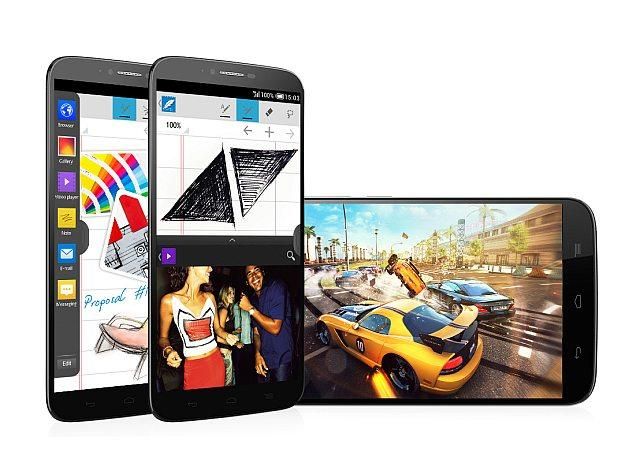Kaip sukurti „iPhone“ atsarginę kopiją - „iTunes“ ir „iCloud“
Kaip naujas „iPhone“ ar „iPad“ vartotojas jums rūpi naudoti šias įdomias programas. Apie tai, ką skaitėte ir kuo geriau naudojate „iPhone“ ir „iPad“. Nuotraukos, vaizdo įrašai, tiesioginiai pranešimai, el. Paštas. Tai žmonės dažniausiai daro, kai gauna naujus „iPhone“ ir „iPad“. Šiame straipsnyje mes jums parodysime, kaip sukurti „iPhone“ atsarginę kopiją. Pradėkime!
Tačiau naudodamiesi „iDevice“, joje pradėsite kaupti duomenis. Nuo tada, kai išsaugote kontaktus programoje Telefonas / kontaktai, „iPhone“ ar „iPad“ pradeda saugoti duomenis, kuriuos reikia atsarginės kopijos. Kad visada turėtumėte tų duomenų apsaugos tinklą. „ICloud“ ir protingos integracijos per „iTunes“ dėka. Galite padaryti atsargines kopijas tikrai greitai ir lengvai.
Kurkite atsarginę „iPhone“ kopiją naudodami „iTunes“
Paprastai „iTunes“ asmeniniame kompiuteryje arba „Mac“ yra sukonfigūruotas atsarginę „iPhone“ ar „iPad“ atsarginę kopiją kiekvieną kartą, kai jį prijungiate ir sinchronizuojate įrenginį. Kai kurie vartotojai pakeičia nustatymus ir nustoja veikti pagal nutylėjimą. Tačiau dažniausiai, jei esate naujas vartotojas, numatytieji nustatymai užtikrina, kad „iTunes“ padarys jūsų „iDevice“ atsarginę kopiją, kai tik ją prijungsite.
„ITunes“ atsarginių kopijų kūrimas turi savų pranašumų, palyginti su „iCloud“. Aplankuose turite neapdorotų fizinių duomenų, kuriuos galite perkelti arba judėti taip, kaip norite. Jums nereikia jaudintis dėl to, kad kažkas įsilaužė į jūsų „iCloud“ paskyrą. Duomenys beveik visada yra saugūs (išskyrus tuos atvejus, kai asmeniniame kompiuteryje kyla problemų).
Norėdami sukurti „iPhone“ atsarginę kopiją rankiniu būdu „iTunes“
- Prijunkite „iPhone“ ar „iPad“ prie kompiuterio arba „Mac“
- Tada kompiuteryje atidarykite „iTunes“
- Dešiniuoju pelės mygtuku spustelėkite savo įrenginį iš šoninės juostos, tada spustelėkite Kurkite atsarginę kopiją dabar .. .
- Arba spustelėkite įrenginio pavadinimą viršuje, tada skirtuke Santrauka. Spustelėkite Kurkite atsarginę kopiją dabar (rasta skyriuje Atsarginės kopijos).

Kurkite atsarginę „iPhone“ kopiją naudodami „iCloud“
„Apple“ ir daugelis kitų rekomenduoja šią atsarginę kopiją labiau, nes tai turėtų būti saugesnis ir lengvesnis metodas. Nėra prijungimo ir nereikia rankiniu būdu kurti atsarginės kopijos. „iCloud“ daugiau ar mažiau tiek automatizuoja visą procesą. Kad net nereikia visai jaudintis.
Norėdami nustatyti „iCloud Backup“
- Atidaryk Nustatymai programą iš „iPhone“ / „iPad“
- Paspausti „iCloud“
- Dabar slinkite žemyn ir bakstelėkite Saugojimas ir atsarginė kopija
- Įjungti „iCloud“ atsarginė kopija (Būsite įspėti, kad prisijungus prie „iTunes“ „iPhone“ nebus automatiškai sinchronizuojamas. Daugiau apie tai vėliau. Šiuo metu palieskite Gerai)

- Jei esate prisijungę prie „Wi-Fi“ tinklo. Tada bakstelėkite Kurti atsarginę kopiją dabar inicijuoti atsarginę kopiją.
Naudojant „iCloud“ atsargines kopijas, jūsų „iPhone“ ar „iPad“ bus automatiškai sukurta atsarginė jūsų „iCloud“ paskyros atsarginė kopija. Kartu su jūsų yra 5 GB nemokamos saugyklos vietos „iCloud“ paskyra (atnaujinama) ir tai gali būti naudojama atsarginei kopijai kurti. (Nuotraukos iš „Camera Roll“, „Safari“ duomenų, pašto, kalendoriaus ir beveik visa kita jau yra atsarginės kopijos.)
Vienintelis didžiulis pokytis yra tai, kad kitą kartą prijungus „iPhone“ prie kompiuterio, „iTunes“ tik sinchronizuos, bet ne atsarginę kopiją. Norėdami išsaugoti duomenų kopiją savo kompiuteryje, turėsite rankiniu būdu sukurti „iPhone“ atsarginę kopiją naudodami „iTunes“.
Tai yra tai, kaip padaryti atsarginę „iDevice“ atsarginę kopiją ir įsitikinti, kad nekyla jokių su duomenimis susijusių problemų. Kai iš naujo nustatysite „iDevice“.
Išvada
Gerai, žmonės, tai buvo viskas. Tikiuosi, kad šis straipsnis jums patiks ir jums taip pat bus naudingas. Taip pat, jei vaikinai turi daugiau klausimų, susijusių su šiuo straipsniu. Tada praneškite mums toliau pateiktame komentarų skyriuje. Netrukus susisieksime su jumis.
Geros dienos!
Taip pat žiūrėkite: „iPad“ yra išjungtas. Prisijunkite prie „iTunes“ - kaip pataisyti